
עריכה של צורות וקווים ב-Numbers עבור iCloud
תוכל/י להתאים אישית תכונות מסוימות של כמה מהצורות. לדוגמא, תוכל/י לשנות את הכוכב הרגיל בעל חמש הפינות לכוכב בעל עשרים פינות ולהתאים את מידת העגלגלות של פינות בריבוע.
אפשר לשנות גם את המראה של קווים – לדוגמה, להפוך אותם למקווקווים או להוסיף חץ לאחד מהקצוות שלהם – או להפוך קווים מחברים (סוג מיוחד של קו שניתן להשתמש בו כדי לחבר שני אובייקטים) למעוקלים במקום ישרים.
התאמת תכונות של צורה
ניתן לשנות תכונות מסוימות של כל צורה בסיסית (מהקטגוריה ״בסיסי״ בספריית הצורות) שמוצגת עם נקודה ירוקה כשבוחרים בה. לדוגמה, תוכל/י לשנות כוכב בעל חמש פינות ולהוסיף לו פינות.
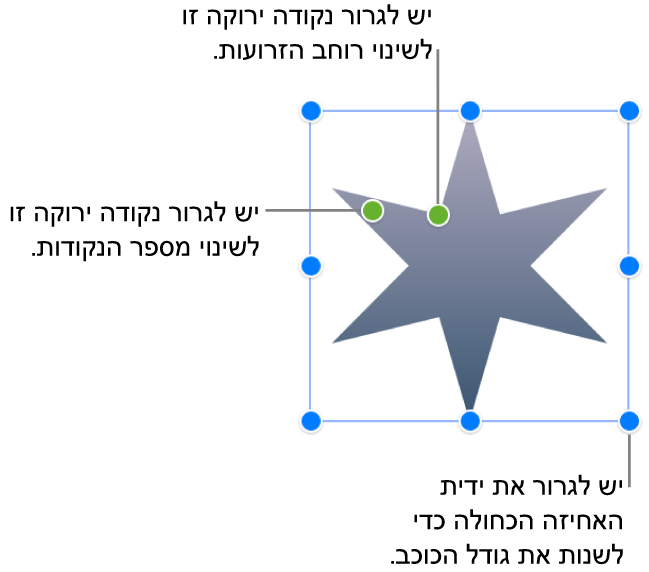
יש לעבור אל Numbers עבור iCloud
 ולהתחבר אל חשבון Apple (אם צריך).
ולהתחבר אל חשבון Apple (אם צריך).בגיליון העבודה, יש לבחור אחת מהצורות הבאות:
בועת ציטוט
כוכב
מצולע
ריבוע מעוגל
קו חיבור מעוקל
חץ (צורה של חץ, לא קו עם חץ באחד מקצותיו)
חץ כפול
אם אין נקודות ירוקות על האובייקט (כמוצג למעלה), לא ניתן להתאים אישית את הצורה שלו.
גרור/י נקודה ירוקה כדי לקרב או להרחיק אותה ממרכז האובייקט, או בעיגול מסביב לאובייקט.
לצורות מסוימות יש נקודות ירוקות מרובות, שכל אחת מהן משפיעה על היבט שונה של הצורה.
שנה/י סגנון של קו או את נקודות הקצה שלו
תוכל/י לשנות את משיכת הקו (לדוגמה קו אחיד או מנוקד), את הצבע, העובי או את נקודות הקצה שלו (לדוגמה חץ או ללא נקודת קצה).
יש לעבור אל Numbers עבור iCloud
 ולהתחבר אל חשבון Apple (אם צריך).
ולהתחבר אל חשבון Apple (אם צריך).בגיליון העבודה, יש לבחור קו.
בכרטיסיה ״סגנון״ בסרגל הצד ״עיצוב״
 משמאל, בחר/י את תיבת הסימון לצד ״משיכת עט״ ולאחר מכן בחר/י סגנון קו, צבע ונקודות קצה.
משמאל, בחר/י את תיבת הסימון לצד ״משיכת עט״ ולאחר מכן בחר/י סגנון קו, צבע ונקודות קצה.
שינוי הסגנון של קווי חיבור
כברירת מחדל, קווי החיבור מעוקלים אבל באפשרותך לשנות את הקווים לקווים ישרים או בעלי זווית ישרה ולהתאים את המיקום והזווית של העקומה.
טיפ: כשבוחרים קו ובמרכז שלו מופיעה נקודה ירוקה, סימן שהקו הוא קו חיבור. (קווי חיבור נמצאים משמאל למעלה בקטגוריית הצורות ״בסיסי״.)
יש לעבור אל Numbers עבור iCloud
 ולהתחבר אל חשבון Apple (אם צריך).
ולהתחבר אל חשבון Apple (אם צריך).בגיליון העבודה, יש לבחור קו חיבור ולאחר מכן ללחוץ על ״ארגן״ בחלק העליון של סרגל הצד ״עיצוב״
 משמאל.
משמאל.לחץ/י על הכפתור ״ישר״, ״עיקול״ או ״פינה״ במקטע ״חיבור״ של סרגל הצד.